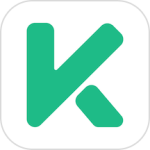Redmi Note 12 Pro怎么设置桌面天气
作者:Yuki
时间:2022-10-28 11:09
Redmi Note 12 Pro中的桌面天气还真挺好用的,主要是显示的也准确,而且还比较显眼。加上可以根据自己的喜好,设置成不同的样式,不过在日常使用中,难免会有不小心误操作的场景,就有一些小伙伴不小心把桌面天气给拖出去了。那你知道Redmi Note 12 Pro怎么设置桌面天气吗?如果你也有这样的烦恼,不妨来看一看!

Redmi Note 12 Pro怎么设置桌面天气?Redmi Note 12 Pro开启桌面天气教程:
1、打开手机,在要添加天气工具的界面空白处长按,如图,长按红色框空白处。
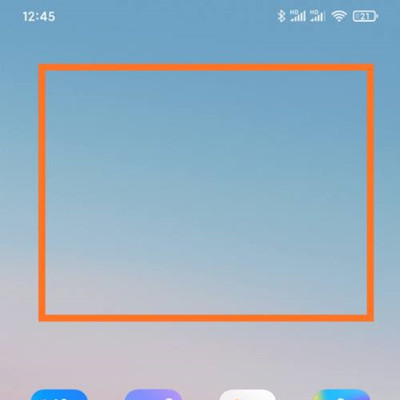
2、打开如下界面,在界面底部,点击菜单“添加工具”按钮。
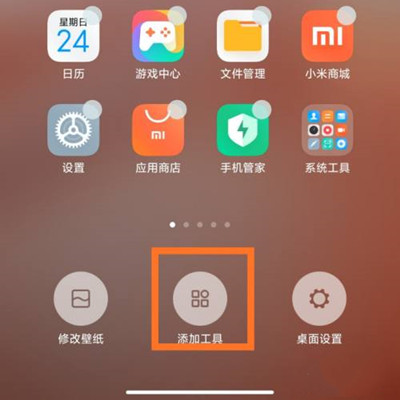
3、打开“添加小工具”界面,找到天气,选择喜欢的天气显示风格,点击该天气风格即可。
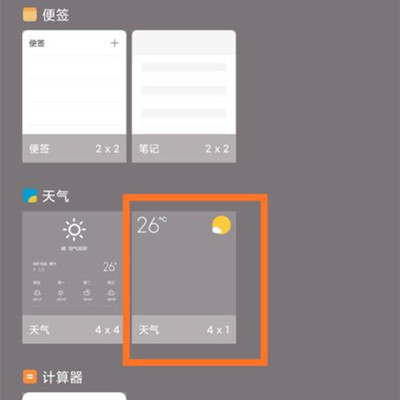
4、此时界面空白处就可以预览天气显示效果,如图所说。
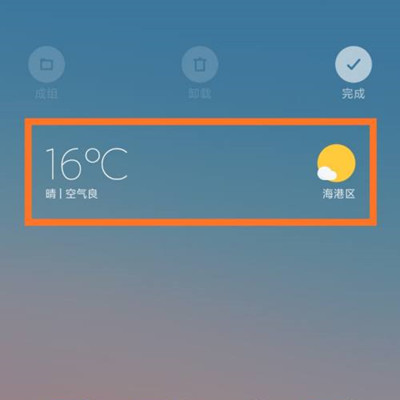
5、然后点击右上角的“完成”按钮,如图所示。
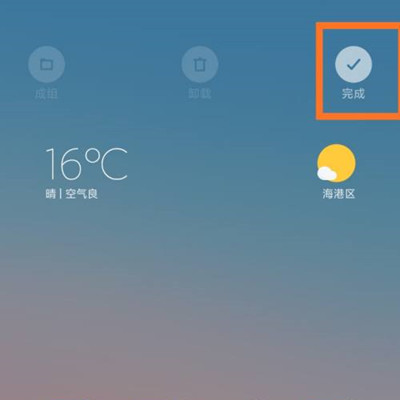
Redmi Note 12 Pro怎么设置桌面天气?方法还是很简单的,只要找到“添加小工具”界面,找到天气,选择喜欢的天气显示风格,点击该天气风格即可。如果觉得小编给你带来的这篇文章可以帮到你,不妨收藏一下手机鼠网站,以后会有更多有用的内容展现在你的面前!
相关专栏
- RedmiNote12pro使用教程
-
 iPhone12pro快捷指令怎么用
iPhone12pro快捷指令怎么用2022-11-14
-
 Redmi Note 12 Pro发热严重怎么办
Redmi Note 12 Pro发热严重怎么办2022-11-04
-
 Redmi Note 12 Pro的NFC能刷公交吗
Redmi Note 12 Pro的NFC能刷公交吗2022-11-01
-
 Redmi Note 12 Pro的NFC能刷门禁吗
Redmi Note 12 Pro的NFC能刷门禁吗2022-11-01
-
 Redmi Note 12 Pro有NFC功能吗
Redmi Note 12 Pro有NFC功能吗2022-11-01
-
 Redmi Note 12 Pro怎么连接电脑
Redmi Note 12 Pro怎么连接电脑2022-11-01
相关产品导购
| 型号 | 配置 | 价格 | 去逛逛 |
| Redmi Turbo 3 | 12G+256G,12G+512G,16G+512G,16G+1T | ¥1999 | 点击逛逛 |
| Redmi 13C | 4G+128G,6G+128G,8G+256G | ¥799 | 点击逛逛 |
| Redmi K70 Pro | 12GB+256GB,16GB+256GB,16GB+512GB,24GB+1TB | ¥3299 | 点击逛逛 |
| Redmi K70 | 12GB+256GB,16GB+256GB,16GB+512GB,16GB+1TB | ¥2499 | 点击逛逛 |
| Redmi K70E | 12G+256G,16G+512G,16G+1T | ¥1999 | 点击逛逛 |
| Redmi Note13R Pro | 12G+256G | ¥1999 | 点击逛逛 |